Конструктор программы. Вкладка «Модули»
Для добавления образовательных модулей в программу необходимо перейти на вкладку «Модули».
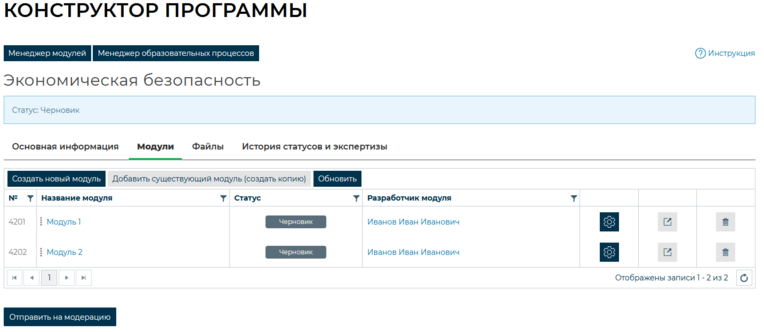
Конструктор программы. Вкладка «Модули»
На данной вкладке есть возможность создания нового модуля и возможность прикрепления существующего модуля.
Для создания нового модуля необходимо нажать на кнопку  , после чего модуль появляется в таблице. Чтобы перейти к редактированию информации по модулю, необходимо нажать на кнопку [Конструктор модуля]
, после чего модуль появляется в таблице. Чтобы перейти к редактированию информации по модулю, необходимо нажать на кнопку [Конструктор модуля]  .
.
Для добавления существующего модуля в программу, необходимо нажать кнопку  и в открывшемся окне нажать кнопку [Добавить] напротив нужного модуля.
и в открывшемся окне нажать кнопку [Добавить] напротив нужного модуля.
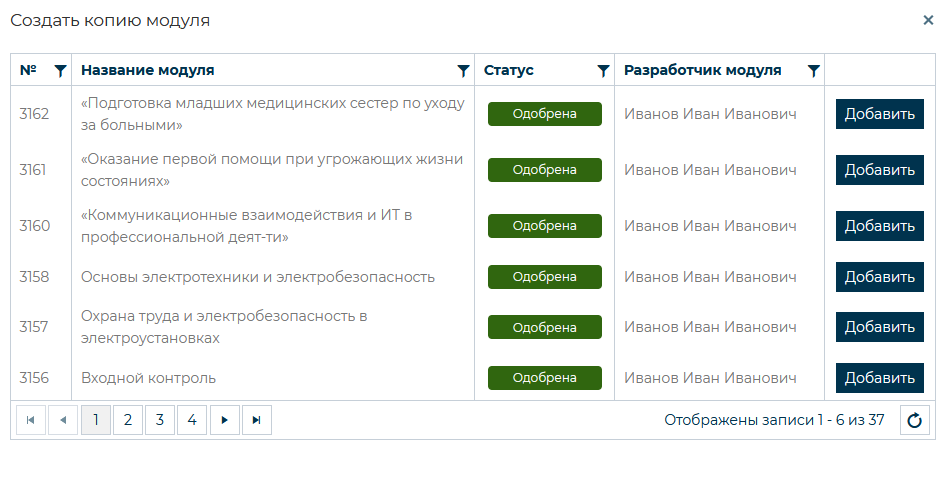
Конструктор программы. Добавление существующего модуля
После чего нажать  в правом углу всплывающего окна. Добавленный модуль появляется в таблице в статусе «Черновик».
в правом углу всплывающего окна. Добавленный модуль появляется в таблице в статусе «Черновик».
Для редактирования образовательного модуля программы необходимо нажать [Конструктор модуля]  .
.
Если модуль был куплен в Маркетплейсе по модели распространения Saas, то модуль будет в статусе «Одобрен». Редактирование такого модуля невозможно.
|
Для просмотра информации о модуле необходимо нажать кнопку [Карточка модуля]  .
.
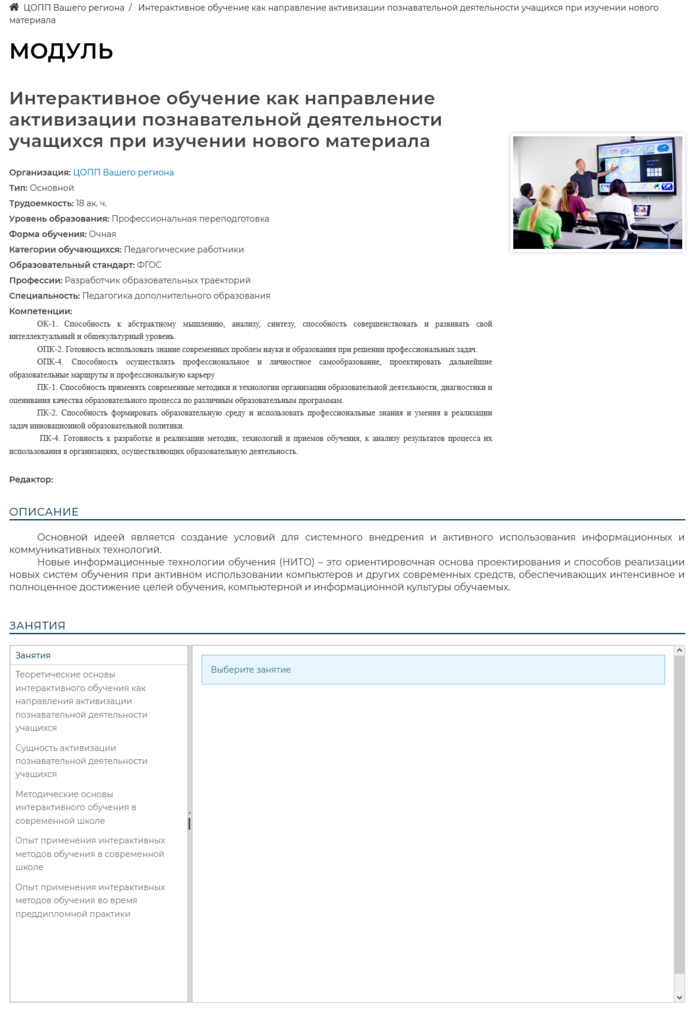
Карточка модуля образовательной программы
Для удаления образовательного модуля из программы необходимо нажать кнопку [Удалить из программы]  .
.
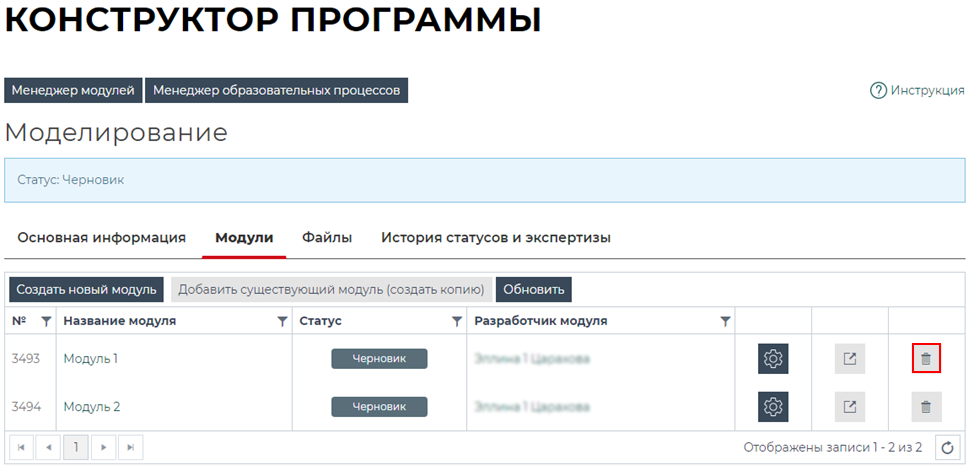
Расположение кнопки [Удалить из программы]
Для обновления данных в таблице необходимо нажать кнопку  .
.
Также есть возможность отсортировать и отфильтровать данные по всем полям. Для сортировки по какому-либо полю необходимо нажать по названию столбца. Для фильтрации необходимо нажать на иконку «воронка»  рядом с названием, выбрать параметр фильтрации, ввести значение и нажать кнопку [Фильтровать]. А для сброса фильтра необходимо нажать на кнопку [Очистить].
рядом с названием, выбрать параметр фильтрации, ввести значение и нажать кнопку [Фильтровать]. А для сброса фильтра необходимо нажать на кнопку [Очистить].